皆さん経験があるでしょう - スプレッドシートに集中している時、突然…バン!行が足りなくなります。プロジェクトリストが急に増えたのか、四半期レポートに追加スペースが必要なのか。理由は何であれ、行の追加で作業が遅れるべきではありません。
良いニュースです:Googleスプレッドシートはワークスペースの拡張が簡単です。さらに良いことに?Excelmaticのようなツールを使えば、このプロセス全体を自動化できます。
簡単なクリック操作
素早く調整するには右クリックが最適です:
- スペースが必要な場所を探す(既存の行の上か下)
- 行番号を右クリック
- 「1行上に挿入」または「1行下に挿入」を選択

プロのヒント:メニューバーでも可能です!「挿入」>「行を上/下に挿入」をクリック。
複数行が必要?問題なし
1行ずつ追加するのは良いですが、50行必要ならこれがスマートな方法:
- 複数の行番号をハイライト(クリック+ドラッグ)
- 選択範囲を右クリック
- 「X行挿入」を選択(Xは選択した行数)
ボーナス:キーボード派は行選択後、Ctrl+Shift++が使えます。
フィルハンドルの活用
セルの角にある小さな青い四角?これは書式や数式のコピーに最適:
- 希望の書式が適用されたセルを選択
- ハンドルを下にドラッグ
- 設定を維持したまま新しい行が追加
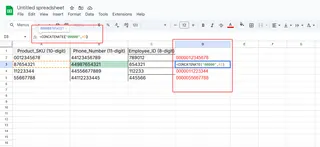
拡張するデータセット全体で一貫性を保つのに最適。
Excelmaticでレベルアップ
手動の方法も有効ですが、AIに重労働を任せてみませんか?Excelmaticはスプレッドシート作業を変革します:
- データパターンに基づき自動で行を追加
- 数式と書式を即座に維持
- データの成長に合わせ最適なスプレッドシート構造を提案
行を手動で挿入する代わりに、必要なことを説明するだけ。Excelmaticが処理する間、あなたは分析に集中できます。
パワーユーザー向けプロのヒント
効率を求める方へ:
- モバイルユーザー:行番号をタップ>+アイコンをタップ
- キーーボードショートカット:Ctrl+Shift++で素早く行追加
- 一括処理:複数行を一度に追加して時間節約
覚えておいてください:行を追加すればするほど、自動化の価値が高まります。Excelmaticのようなツールは節約した時間だけで元が取れます。
結論
1行でも100行でも、Googleスプレッドシートは対応可能です。しかし手動調整に疲れたら、Excelmaticを試す時です。当社のAI搭載プラットフォームは行を追加するだけでなく、データをスマートに扱うお手伝いをします。
スプレッドシート作業をアップグレードする準備はできましたか?今すぐExcelmaticを無料で試すと、どれだけ時間を節約できるか実感できます。未来の自分(とデータ)に感謝されるでしょう。






